主页 > 电子产品 >
步骤
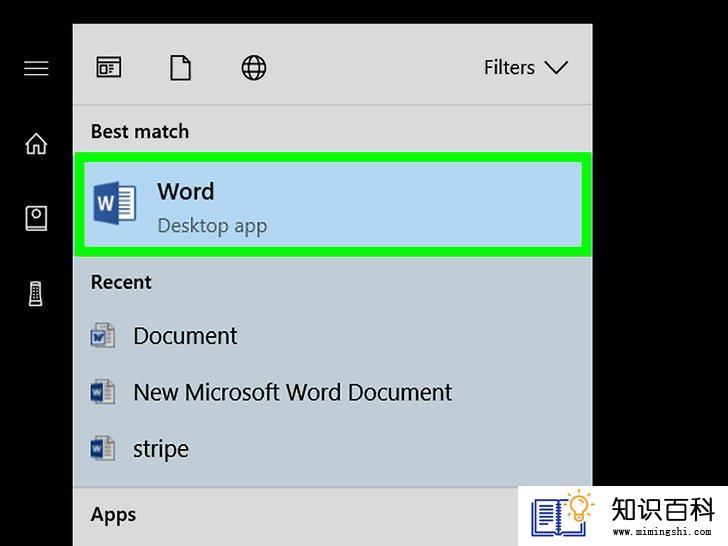
1
打开Microsoft Word。应用图标是深蓝色的,上面有一个白色“W”。

2
点击搜索栏。它在Word窗口的顶部。
- 在Mac电脑上,先点击左上角的文件,然后点击下拉菜单中的根据模板新建…。
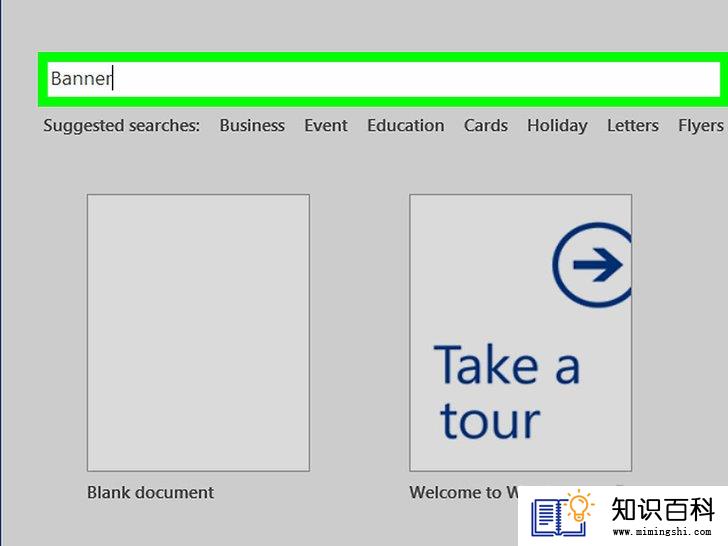
3
在搜索栏中输入横幅,然后按↵ Enter。这样就会在Microsoft模板数据库中搜索横幅模板。
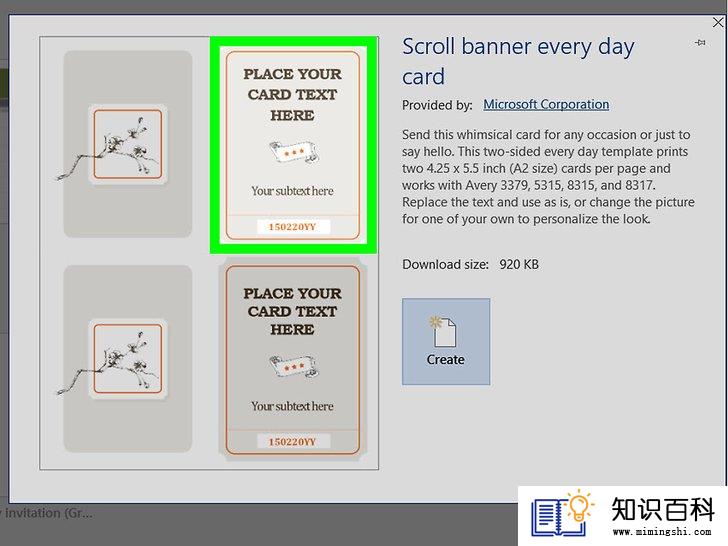
4
选择横幅模板。根据预览图片点击要使用的模板。这样将打开模板页面。
- 由于你可以修改文字来表达想要表达的意思,所以选择一种自己喜欢的设计,而不是适合这个场景主题的横幅。
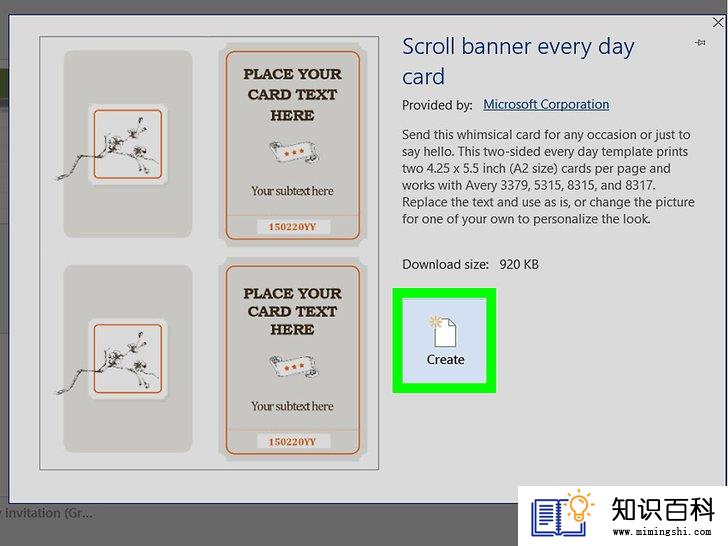
5
点击创建。它在模板预览的右侧。这样就会打开Microsoft Word中的模板。
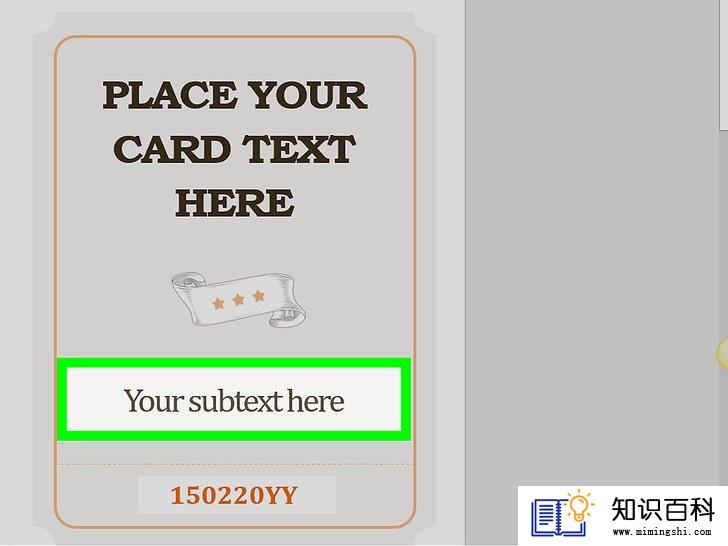
6
编辑横幅文本。将每页上的文本替换为你希望使用的横幅文字。
- 你也可以通过点击主页来更改文本的字体和颜色,选择想要修改的文本,然后在工具栏的“字体”部分选择想用的选项。
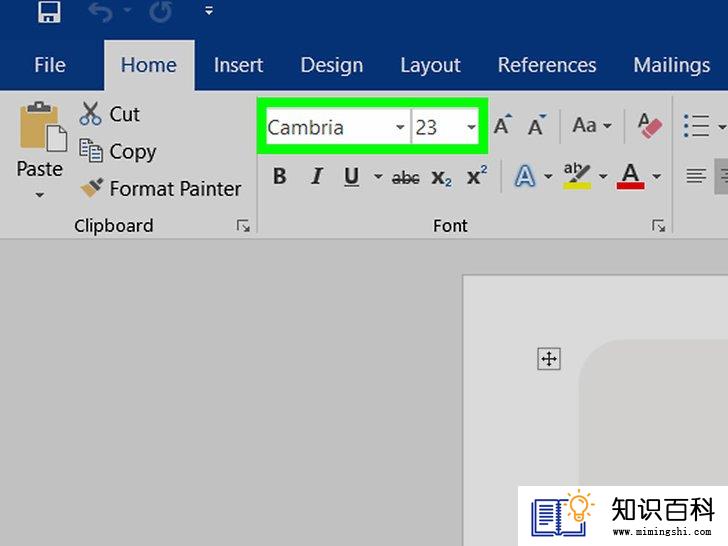
7
更改横幅字体。在工具栏的“字体”部分,你需要更改横幅文字的以下几个方面:
- 字号—点击这个部分中数字,然后至少输入300,并按↵ Enter。
- 字体—点击字体名称(例如,Calibri)框,然后选择一个你喜欢的字体。
- 颜色—点击“A”按钮(下面有一个彩条)右侧的向下箭头,然后点击想要使用的颜色。

8
上传背景图片。按下列步骤操作:
- 点击设计选项卡。
- 点击水印。
- 点击自定义水印...
- 选中“图片水印”,然后点击选择图片...
- 选择图片(在Windows上先点击在我的电脑上)
- 点击“缩放”下拉框,并选择缩放比例。
- 点击确定
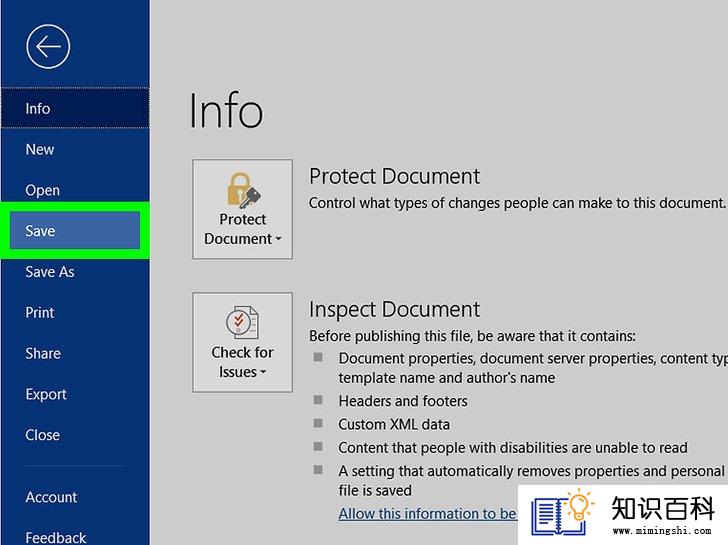
9
保存横幅。按下列方法操作:
- Windows—点击文件,点击另存为,双击此电脑,在窗口左侧点击保存位置,在“文件名”文本框中输入横幅名称,然后点击保存。
- Mac—点击文件,点击存储为...,在“存储为”字段中输入横幅名称,然后点击“位置”框,并选择保存文件夹,点击存储。
小提示
- 你可以更改使用的字体,从而使某个单词或一组单词更显眼。
- 如果你从头开始创建横幅,尝试使用色彩鲜亮的背景,因为水印会冲蚀图片。
警告
- 有些打印机可能会把横幅一侧的文字剪掉。要解决这个问题,你可能需要在选择打印设置时增加页边距。
- 上一篇:如何在Word中插入页码
- 下一篇:没有了
- 01-16如何使用虚拟专用网络(VPN)
- 01-28如何在Excel中制作工资表
- 01-16如何认证推特帐号
- 01-16如何安装Java运行时环境
- 01-28如何创建PowerPoint幻灯片模板
- 01-16如何解锁已停用的iPhone
- 01-16如何戒掉Facebook
- 01-16如何在Windows中创建图标
- 01-28如何调整Word文档的格式
- 01-28如何使用微软Word的修订功能编辑文档
- 01-16如何升级Garmin Nuvi
- 01-16如何让笔记本电脑运行速度更快
- 01-16如何删除苹果账户
- 01-16如何修复坏扇区
- 01-16如何查看XML文件
- 01-16如何在HTML中插入空格
- 01-16如何在谷歌Chrome浏览器允许弹出窗口
- 01-16如何用电子邮件发送大的视频文件
- 01-16如何连接台式机和笔记本电脑
- 01-16如何在Snapchat上添加好友
